Gli utenti si sono lamentati del fatto che la modalità PiP (Picture-in-Picture) non funziona su iPhone 14 Pro e Pro Max. Gli utenti hanno avviato più applicazioni in background. Vogliono guardare il video e tenere il passo con i messaggi. Tuttavia, l’app di messaggistica non passa alla modalità PiP. Parleremo delle ragioni alla base del problema e di come puoi risolverlo.
Contenuto della pagina
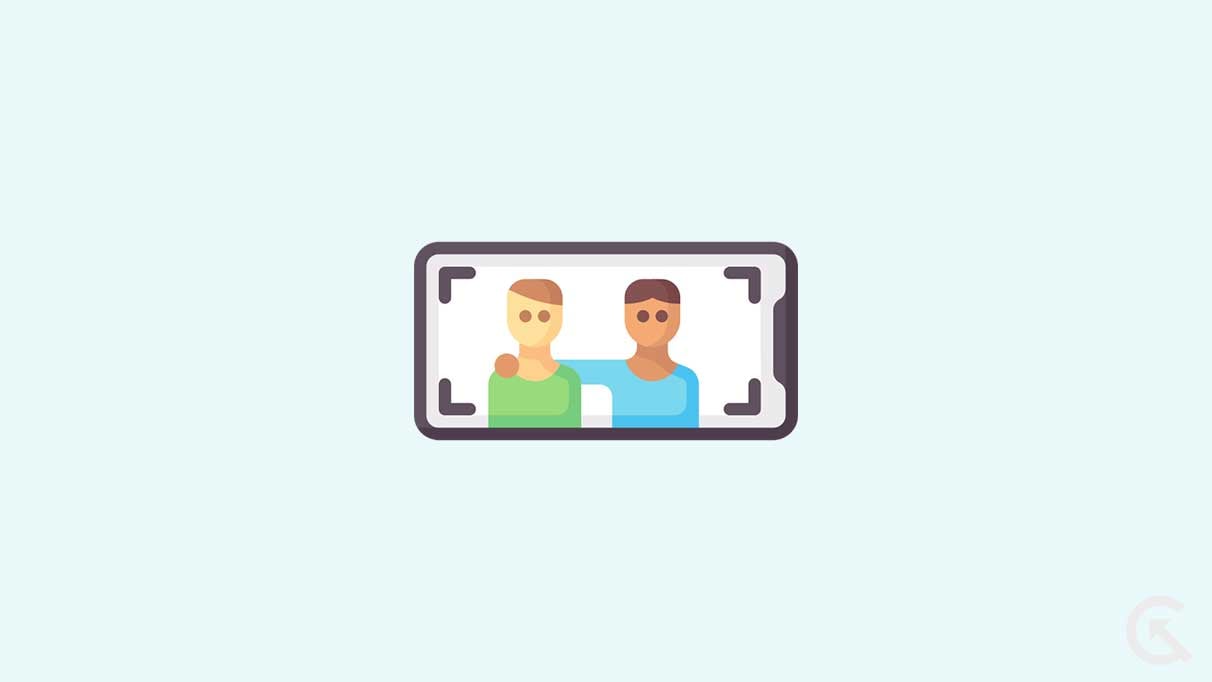
Perché Picture in Picture non funziona su iPhone 14 Pro e Pro Max?
Apple è lenta nell’introdurre una funzionalità nei suoi prodotti. Tuttavia, gli sviluppatori interni superano i concorrenti, in termini di prestazioni e funzionalità. Ho citato alcuni validi motivi per cui PiP non funziona sulla serie iPhone 14.
Applicazioni compatibili:
PiP (Picture-in-Picture) mode è una nuova funzionalità introdotta in iOS 14. Aziende multimiliardarie possono creare e aggiungere nuove funzionalità alle app. Tuttavia, molte società di software più piccole non hanno i fondi per aggiungere compatibilità alle loro app. Sfortunatamente, il numero di applicazioni supportate è limitato.
Limiti software:
s
iOS 16 è il sistema operativo mobile di nuova generazione per la serie iPhone 14. Tuttavia, non è il software perfetto al mondo. Il PiP non funziona a causa di alcuni piccoli bug o glitch. Puoi seguire le soluzioni della vecchia scuola per risolvere il problema. Nel frattempo, ti suggerisco di lasciare la correzione a livello di software agli sviluppatori Apple.
App obsolete:
Gli utenti iPhone non aggiornano le app e se ne vanno l’attività all’App Store. Collega il tuo smartphone a una rete Wi-Fi e aggiorna le app in sospeso dallo store. Assicurati di chiudere le app in background prima di procedere.
Versione iOS obsoleta:
L’azienda spende milioni nel team di ingegneri del software per migliorare il sistema operativo mobile. Dovresti aggiornare la versione iOS ogni volta che l’azienda rilascia il tuo iPhone 14 Pro e Pro Max. Ho suggerito di annotare alcuni punti prima di aggiornare il software mobile.
Correzione: iPhone 14 Pro e 14 Pro Max Picture in Picture non funziona
Chiedo ai lettori di creare un backup dei dati se lo desiderano non voglio rischiare di perdere i dati. Non hai bisogno di strumenti di terze parti per abilitare e utilizzare la funzione PiP su iOS 16. Nel frattempo, puoi compilare un modulo di richiesta affinché lo sviluppatore aggiunga una nuova funzionalità.
Spegni iPhone 14 Pro e Pro Max
Non ricordo quando ho spento l’iPhone l’ultima volta. Apple sa che gli utenti non preferiscono spegnere i propri smartphone. Gli sviluppatori interni hanno ottimizzato il software iOS per gestire l’attività anche quando nessuno riavvia il sistema operativo per mesi. Spegni lo smartphone per qualche minuto.
1. Tocca”Impostazioni”dalla schermata principale.
2. Tocca Impostazioni”Generali”.
3. Scorri verso il basso.
4. Tocca l’opzione”Spegni”.
5. Premi e sposta il dispositivo di scorrimento verso destra.
.parallax-ad-container{position:relative;width:100%;height:320px;margin:0 auto;overflow:hidden}.parallax-ad{position: assoluto!importante;superiore:0!importante;sinistra:0!importante;larghezza:100%!importante;altezza:100%!importante;bordo:0!importante;margine:0!importante;padding:0!importante;clip: rect(0,auto,auto,0)!important}.parallax-ad>iframe{position:fixed;top:130px;height:100%;transform:translateX(-50%);margin-left:0!important}.ad-label{font-family:Arial,Helvetica,sans-serif;font-size:.875rem;color:#8d969e;text-align:center;padding:1rem 1rem 0 1rem}
6. Scollega il caricabatterie.
Lascia riposare l’iPhone per almeno cinque minuti. Accendi iPhone 14 Pro e Pro Max pochi minuti dopo e avvia le app in modalità Picture-in-Picture.
Disabilita e attiva la modalità Picture-in-Picture
Il PiP La modalità (Picture-in-Picture) non funziona con applicazioni di terze parti. Puoi forzare la funzione a riavviare il servizio sul dispositivo iOS. Lascia che ti mostri dove puoi trovare le impostazioni PiP.
1. Chiudi tutte le app in background.
2. Tocca”Impostazioni”dalla schermata principale.
3. Tocca Impostazioni”Generali”.
4. Tocca l’opzione”Picture in Picture”.
5. Tocca il pulsante per disabilitare la funzione.
Puoi riavviare l’iPhone per un risultato migliore.
6. Tocca il pulsante per abilitare la funzione.
Avvia le applicazioni e verifica se il problema è stato risolto.
Compatibilità delle applicazioni
PiP (Picture-in-Picture) la modalità non è disponibile su tutte le applicazioni. Le società di software di terze parti non hanno il budget e i fondi per realizzare nuove funzionalità. Naturalmente, puoi utilizzare il PiP su app supportate da aziende multimiliardarie. Di seguito ho elencato le app compatibili.
a. Apple TV, FaceTime, Safari e altre applicazioni Apple.
b. Chrome
c. Bordo
d. Firefox
e. Firefox Focus
f. DuckDuckGo
g. Ricerca Edge e Bing
h. ESPN
i. HBO Go e HBO Max
j. Rete USA
k. Hulu
l. Netflix
m. Video PBS
n. Home
o. Shazam: scoperta della musica
p. Disney+
d. Apollo per Reddit
r. Amazon Prime Video
s. Google Play Film e TV
t. MLB
w. L’app NBC: programmi TV in streaming
x. Spectrum TV
y. EPIX: streaming con pacchetto TV
z. FOX NOW: guarda la TV e lo sport
Puoi utilizzare le ultime applicazioni lanciate dai suddetti editori in modalità PiP.
Aggiorna le app manualmente dall’App Store
Molte sviluppatori di terze parti hanno aggiunto la funzionalità PiP alle applicazioni più recenti. Tuttavia, la maggior parte degli utenti di iPhone non aggiorna le app. La maggior parte dei proprietari di smartphone lascia la responsabilità all’App Store che ha automatizzato il processo. Lascia che ti mostri come aggiornare manualmente le app sull’ultimo iOS 16.
1. Apri l’App Store dalla schermata Home.
2. Tocca l’immagine del profilo nell’angolo in alto a destra.
3. Scorri verso il basso.
4. Trova l’app e tocca il pulsante”Aggiorna”.
5. Tocca”Aggiorna tutto”se non desideri eseguire un’applicazione obsoleta.
Lascia in pace lo smartphone per qualche minuto. Riavvia l’iPhone 14 Pro e Pro Max al termine dell’aggiornamento della libreria.
Aggiorna iOS 16
Apple rilascia nuove versioni di iOS per lo smartphone per un motivo. L’aggiornamento software contiene patch di sicurezza, correzioni di bug e correzioni di glitch. La maggior parte dei proprietari di prodotti Apple teme che le prestazioni rallentino dopo ogni aggiornamento del software. Ho stabilito alcune regole che seguo prima di aggiornare la versione iOS.
a. Unisciti ad alcuni gruppi Reddit. Attendi una settimana per il feedback dei membri della community.
b. Guarda i video delle recensioni di rinomati creatori di contenuti.
c. Aspetta una settimana e leggi le recensioni di editori rinomati.
Puoi evitare molti problemi seguendo semplici regole.
1. Tocca”Impostazioni”dalla schermata principale.
2. Tocca Impostazioni”Generali”.
3. Tocca l’opzione”Aggiornamento software”.
4. Tocca il pulsante”Scarica e installa”.
Nessuno vuole un dispositivo più lento dopo aver speso migliaia su uno smartphone
In conclusione
Puoi inviare un’e-mail alla terza parte sviluppatore di app per aggiungere la funzione Picture-in-Picture. Segui il tutorial per correggere iPhone 14 Pro e 14 Pro Max Pictureiin-Picture non funzionante. Non devi forzare il riavvio dello smartphone. Puoi ripristinare le impostazioni, ma chiedo ai lettori di eseguire il backup dei dati. Facci sapere come hai risolto il problema del PiP nella sezione dei commenti.